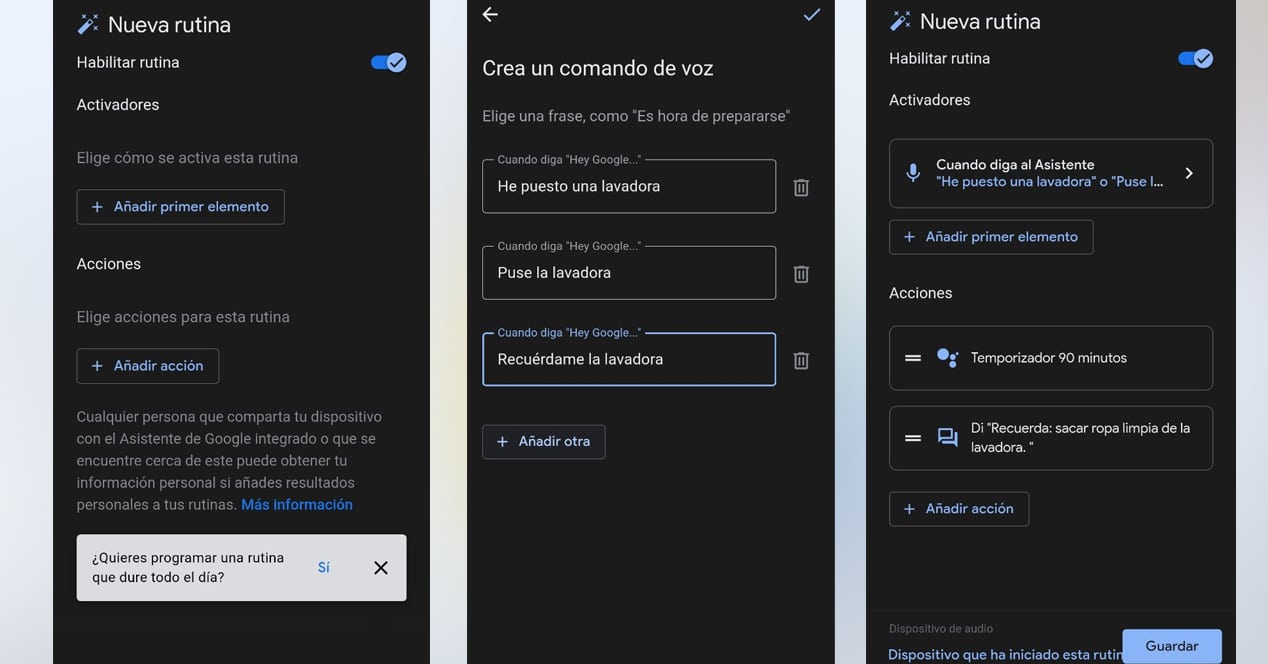Nejlepší na chytrých hlasových asistentech je jejich schopnost automatizovat některé z našich každodenních úkolů. Google může zapínat a vypínat světla v určitou dobu, spouštět budíky v určité dny v týdnu nebo se dokonce naučit řadu vlastní příkazy na základě našich zájmů. V tomto příspěvku se dozvíte, jak tuto skvělou funkci Google Assistant využít pomocí přednastavených rutin zařízení nebo vytvořením vlastních.
Co jsou rutiny Google?
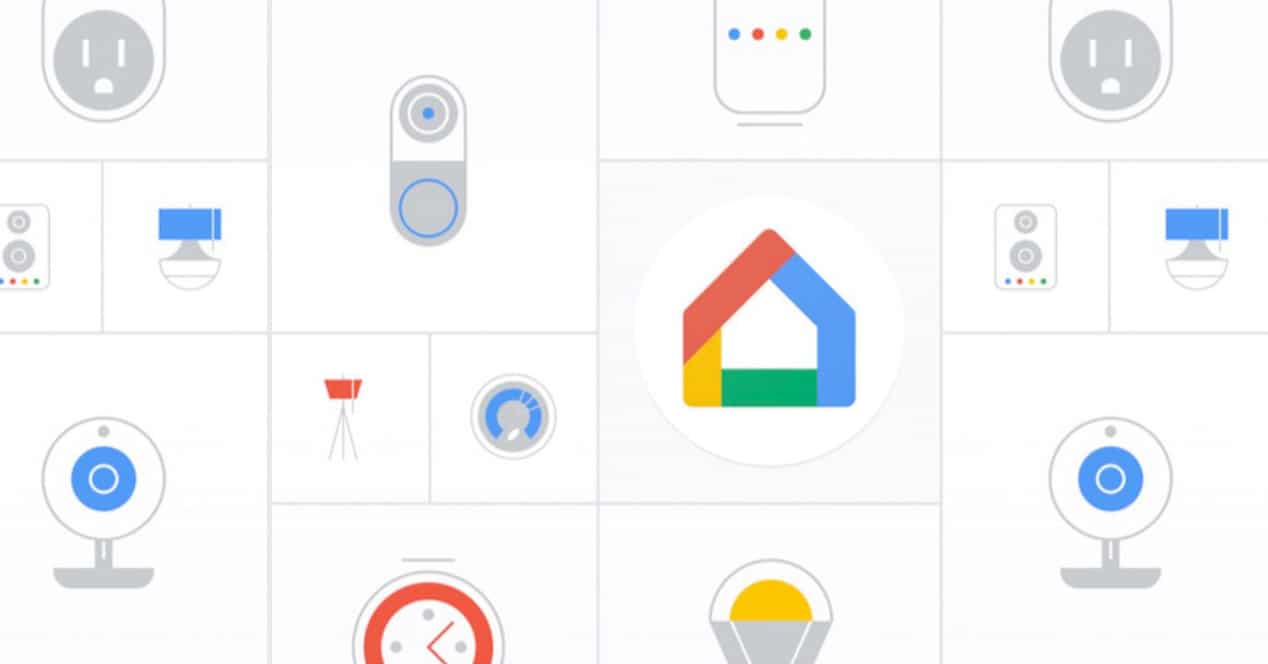
Rutiny jsou metodou, kterou může Google Assistant automatizovat série domácí práce, buď automaticky, nebo pomocí hlasového příkazu. Google může seskupit několik úkolů v rámci stejného příkazu a může je provést v pořadí a automaticky, pokud si to přejeme.
Můžete nakonfigurovat příkazy, které přicházejí předvolby v aplikaci Google nebo si vytvořte své vlastní rutiny přizpůsobeným způsobem. Tato funkce je totožná s funkcí Alexa a je k dispozici také v systému Apple, i když pod názvem „Zkratky“. Pokud znáte některý z těchto dvou systémů, Asistent Google funguje úplně stejně.
Ve výchozím nastavení je Google Assistant dodáván s 6 již naprogramovaných rutin. Pomohou nám pochopit, jak systém funguje. Jakmile asimilujeme koncept, můžeme je vyladit a přidat do každého z nich více věcí, pokud to považujeme za vhodné. budeme moci také vytvořit naše rutiny úplně od začátku pokud v seznamu nemáme rutinu, která provádí úkol podobný tomu, co chceme.
Omezení rutin Asistenta Google
Než budeme pokračovat, je třeba poznamenat, že musíme rozlišovat mezi Google Assistant pro mobilní zařízení a Google Assistant pro zařízení Google Nest a Google Home. Budeme schopni z našeho mobilu spustit rutinu, která zahrnuje zařízení domácí automatizace, ale k tomu bude nutné, abychom nejprve měli jedno z těchto zařízení Nest nebo Home v naší Wi-Fi síti. Jinak na těchto prvcích nebudeme moci pracovat.
Typy sledů činností v Asistentovi Google

V zařízeních Google existují dva typy rutin. Ti, kteří procházejí a hlasový příkaz a ty, které se uplatňují Automatický. Jsou to následující:
Mluvené rutiny
Už se vám někdy stalo, že jste si na svém mobilu nastavili upomínku a ztratili jste ji mezi desítkami notifikací, které denně dostáváte? S Asistentem Google je pro vás obtížnější oznámení ignorovat. The 'Dobré ráno' rutina, výchozí v Google Home je perfektní pro vysvětlení tohoto případu. Pokud svému asistentovi řekneme „Hey Google, Good Morning“, odpoví informacemi o počasí pro daný den, sdělí nám vše, co je pro daný den v našem kalendáři a připomenutí které máte také na den. Nakonec vás upozorní, pokud je baterie vašeho mobilu vybitá, a sdělí vám nejdůležitější zprávy dne. Mohl bys upravit tuto rutinu s něčím navíc, pokud to považujete za nutné. Můžete například nahradit denní zprávy svým oblíbeným denním podcastem. A tak snídejte při poslechu. Jak jistě oceníte, nevyhnete se čtení svých upomínek a událostí v kalendáři – nebo vám to alespoň neunikne kvůli přemírě informací, které předáváme, když používáme náš mobilní telefon. telefony. Rutiny jsou pro tyto typy situací skvělé.
Na druhou stranu můžete vytvořit si vlastní mluvené rutiny. Předpokládejme, že pračku vždy nastavíte na program, který trvá hodinu a půl. Můžete vytvořit rutinu, která se nazývá „Dal jsem pračku“, a která automaticky nastaví časovač na 90 minut po poslechu příkazu. Na konci odpočítávání vám může sdělit text „Nezapomeňte vyndat čisté prádlo z pračky“. Později vás naučíme, jak vytvořit stejnou rutinu krok za krokem. Jakmile však vytvoříte dvě nebo tři různé, budete schopni naprogramovat velmi složité rutiny, aniž byste si to uvědomovali.
Hodinové rutiny
Tyto rutiny se provádějí dvě formy. Podle předdo nebo během svítání nebo soumraku. Nejběžnější je však použití času jako reference.
Předpokládejme, že každý den jdete spát v 0:00 a vstáváte v 7:XNUMX. Pokud je to poslední, co každou noc děláš zhasněte světla v celém domě a první věc, kterou ráno uděláte, je jít do kuchyně... Proč zapínat a vypínat světla ručně? Asistenta Google můžete naprogramovat tak, aby každou noc v 0:00 zhasl všechna světla v domě kromě... například koupelny a ložnice. A ráno automaticky zapne kuchyň.
Je to jen nápad, ale můžete vytvořit desítky rutin tohoto typu, abyste si usnadnili život. Můžete například zhasnout některá světla v domě, abyste naznačili, že je již čas spát. Nebo můžete některé lampy rozsvítit automaticky před setměním, takže světla nemusíte zapínat ručně. Můžete také programovat tímto způsobem al svazek čarodějů nebo dokonce regulovat jas vašeho mobilu podle toho, jaká je denní doba. Možnosti jsou nekonečné.
Jak vytvořit vlastní rutiny na domovské stránce Google

Nyní, když víme, jak fungují rutiny, je čas na to přizpůsobit naše vlastní automatizace. Chcete-li je vytvořit, postupujte podle další kroky na vašem mobilu:
- Spusťte aplikace google.
- Klikněte na obrázek vašeho profilu v pravém horním rohu obrazovky.
- Přejít na nastavení.
- Přejít na možnost Asistent Google.
- Přejděte na možnost 'rutiny'.
- Zobrazí se seznam s již vytvořenými rutinami a některými návrhy, které nám Google poskytne. Pro vytvoření vlastních vlastních příkazů klikneme na možnost 'Nový' v pravém horním rohu.
- Rutiny se skládají ze dvou částí: spouštěče a akce. Klikneme na možnost 'Přidat první prvek'.
- Zde si budeme muset vybrat, zda naše rutina bude podle hlasový příkaz nebo každou hodinu. V mém případě zvolím první možnost.
- Přidat hlasový příkaz Co chcete Googlu sdělit, aby aktivoval vaši rutinu? Podobných příkazů můžete zadat několik.
- "Hej Google, dal jsem pračku"
- "Hej Google, zapnul jsem pračku"
- "Hej Google, připomeň mi pračku"
- Ihned poté se dostaneme k akce. budeme hrát v 'Přidat akci'.
- V této sekci můžete přidat tolik možností, kolik chcete. Na samém konci dokonce uvidíte možnost tzv 'zpožděná akce'. Používá se ke zpoždění akce příkazu v čase. Pokud například vytvoříte rutinu pro zhasnutí všech světel v domě, když řeknete „Hej Google, jdu ven“, můžete jejich zhasnutí odložit o 5 minut pro případ, že by vám chvíli trvalo odejít nebo minutu po dovolené se musíte vrátit domů, protože jste na něco zapomněli. V našem příkladu přidáme časovač a text. Klikneme na 'Vlastní příkaz' a napíšeme 'Časovač 90 minut'. Poté přidáme další akci typu 'Komunikujte a oznamujte' který nám řekne, že pračka skončila.
- Uložíme a příkaz bude to připraveno. Časovač se aktivuje automaticky, když Googlu řekneme, že jsme dali pračku.
Jak jste možná viděli, vytváření rutin pro Google Assistant je velmi jednoduché. Můžete vytvořit tolik, kolik potřebujete, upravovat a upravovat je podle vašeho gusta. Doporučujeme také podívat se na některé nápady na internetu, které vás při vaření těchto rutin inspirují.
Jaké jsou nejlepší vlastní postupy pro Asistenta Google?
Na závěr několik z nich Nápady na automatizaci vašich sledů činností Google a trochu si usnadnit život. Tyto tři, které vám ukážeme, jsou docela základní, ale velmi užitečné pro získání plynulosti:
Automatizujte tón zařízení před spaním
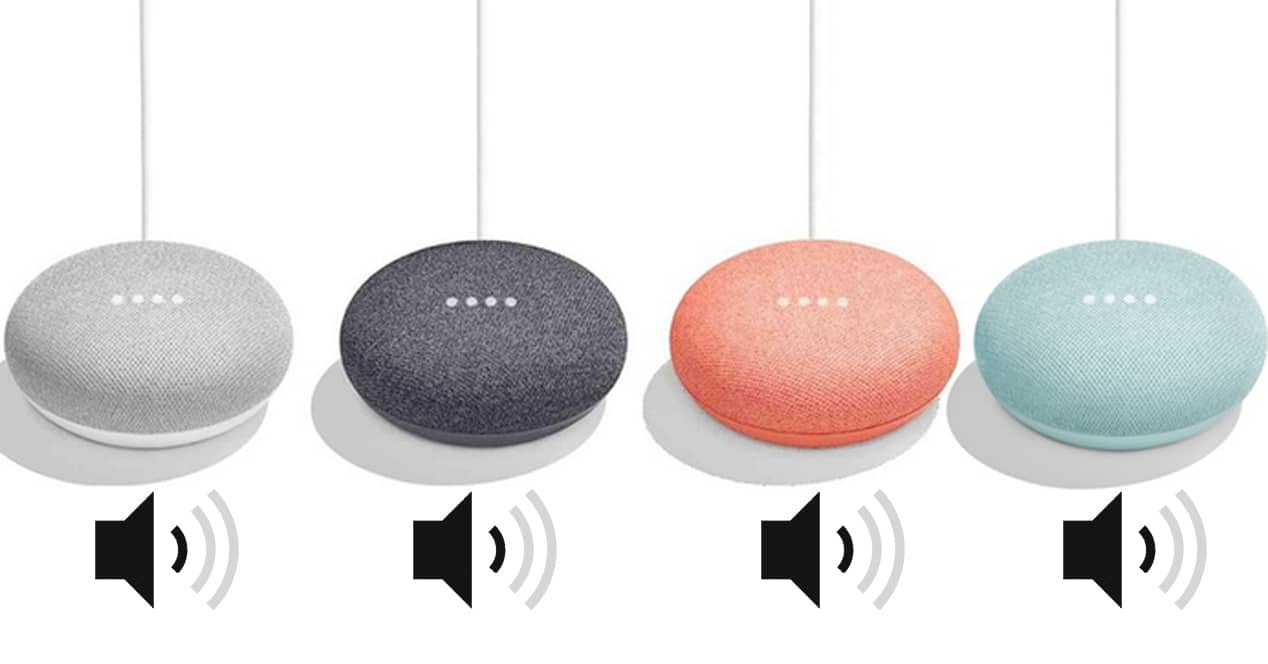
Nastavte jednu hora jak limit, například 23:00. Jako akci uveďte svůj Zařízení Google Home nebo Google Next při nízké hlasitosti a dát dovnitř silencio tu mobilní. Jako doplněk si můžete nechat hrát relaxační hudbu přes reproduktory (asistent sám integruje vlastní zvuky do spánku, v tomto případě velmi užitečné). Tuto rutinu můžete zkombinovat s dalším opakem tak, že zapnete zvuk mobilu a zvýšíte hlasitost účastníků v ranní čas, který chcete.
automatická teplota
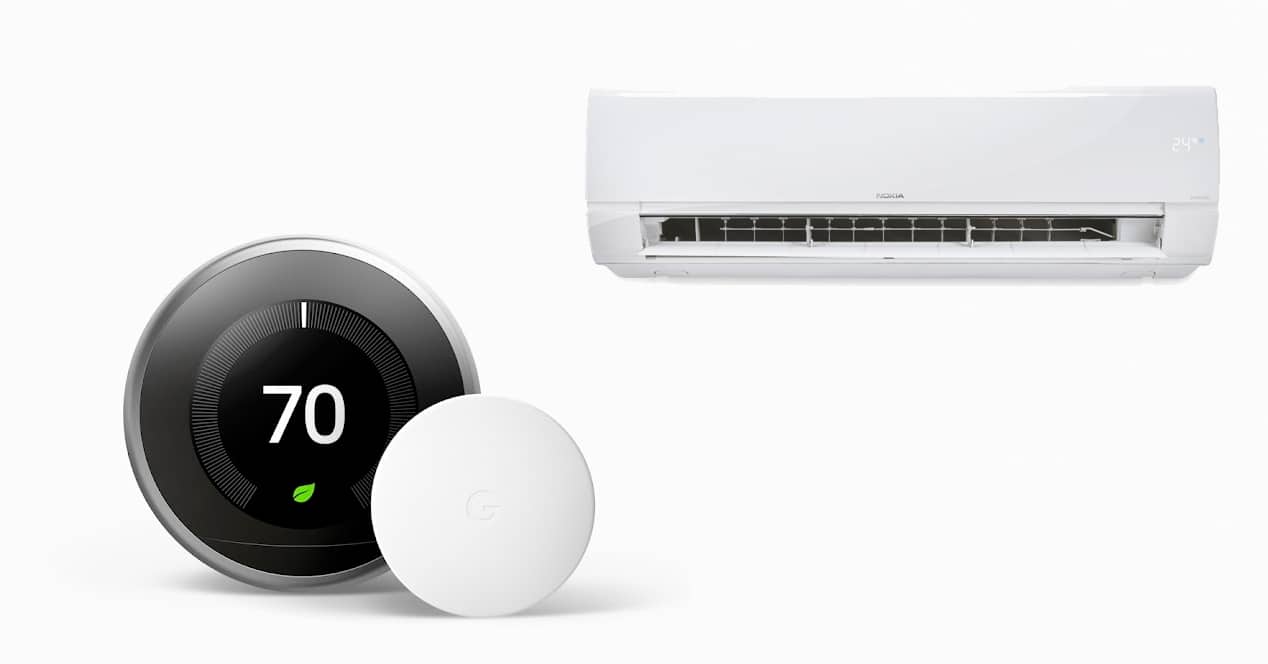
Bude záležet na zařízeních, která máte. Ve složitějším případě můžete naprogramovat klimatizaci inteligentní zavedením jedné nebo několika rutin za hodinu na základě více parametrů, jako je čas nebo data shromážděná z chytrého termostatu.
Pokud máte jen jeden chladič na celý život, můžete to také naprogramovat, i když to není chytré. Stačí použít a chytrá zástrčka a vytvořit rutinu, aby se radiátor zapínal nebo vypínal (omezil proud) v určitou denní dobu. Díky této jednoduché rutině nebudete muset se zapnutím sporáku čekat, až vám bude zima.
GPS režim v autě

Nasednete do auta a mezi uvedením seznamu uplyne dvě minuty Spotify a otevřete Mapy Google umístit prohlížeč. Pomocí jediné hlasové rutiny můžete tyto dvě věci – a tolik, kolik vás napadne – dělat automaticky.